Kā aizliegt paplašinājumu instalēšanu Google Chrome
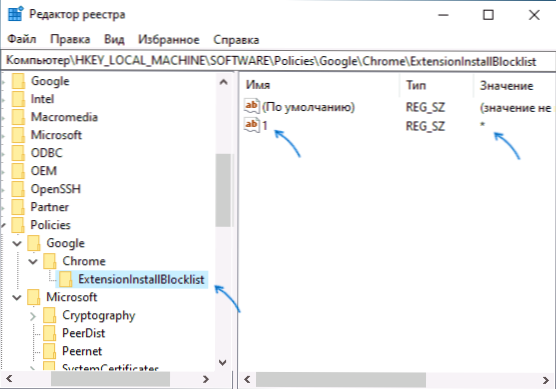
- 2107
- 68
- Bernard Rice
Paplašināšana Google Chrome pārlūkprogrammā var būt noderīga, taču tas ne vienmēr notiek: ir iespējama gan to nevēlamā darbība, gan ietekme uz pārlūka veiktspēju (vairāk - ko darīt, ja Google Chrome palēninās).
Ja nepieciešams, jūs varat aizliegt hroma pagarinājumu uzstādīšanu gan no oficiālā veikala, gan ar trešo daļu avotiem, izmantojot vietējās grupas politikas redaktoru, vai arī instrukcijās tiks apspriests sīkāk. Uzmanība: Piemērojot aplūkojamos iestatījumus, redzēsit, ka uzrakstu kontrolē jūsu organizācija Google Chrome vai jūsu organizācija kontrolē šo pārlūku.
Hroma pārlūka paplašināšanas instalēšanas aizliegums, izmantojot reģistra redaktoru
Šī metode, atšķirībā no šīs, ir piemērota visu Windows 10, 8 pašreizējo versiju lietotājiem.1 un Windows 7, ieskaitot mājasdarbu.
- Vadīt reģistra redaktoru. Lai to izdarītu, varat nospiest taustiņus Uzvarēt+r Uz tastatūras ievadiet Regedit Un nospiediet Enter.
- Dodieties uz reģistra sadaļu
Hkey_local_machine \ programmatūra \ politikas
- Nospiediet labo peles pogu sadaļā ("Mape") politika un atlasiet "Izveidot" - "Sadaļa". Norādiet šīs sadaļas Google nosaukumu, iekšpusē tā izveido apakšiedaļu ar nosaukuma hromu.
- Šajā sadaļā izveidojiet apakšiedaļu ar vārdu Extensioninstallblocklist
- Dodoties uz šo sadaļu, nodalījuma redaktora labajā panelī ar labo peles pogu nospiediet “Izveidot” izvēlniViens"Viņam (bez pēdiņām).
- Divreiz nospiediet saskaņā ar jaunizveidoto parametru un norādiet zīmi "zvaigzne" kā tās nozīmi - *
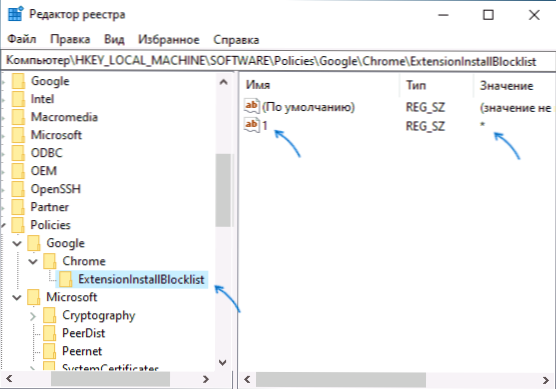
- Chrome sadaļā izveidojiet DWORD parametru ar vārdu Blockexternalextensions Un nozīme Viens.
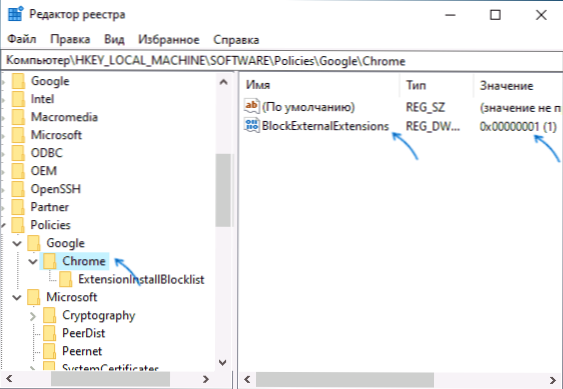
Pēc veiktajām darbībām Chrome paplašinājumi vairs netiks instalēti gan no oficiālā Chrome tīmekļa veikala, gan no trešās daļas vietnēm.
Mēģinot instalēt paplašinājumu no Chrome Store, jūs redzēsit ziņojumu, ka darbību bloķē administrators, nevis parastā instalēšanas poga:
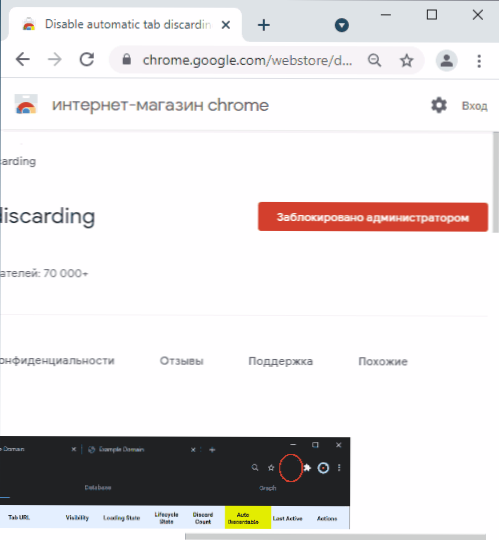
Izmaiņu laikā izveidotie paplašināšanas parametri tiks atvienoti arī bez iespējas ieslēgties, bet tie netiks automātiski noņemti.
Ierobežojot paplašinājumu uzstādīšanu vietējās grupas politikas redaktorā
Lai izmantotu šo metodi, jūsu datorā vai klēpjdatorā jāinstalē profesionāls vai korporatīvais redakcijas birojs, kur ir vietējās grupas politikas redaktors.
- Lejupielādējiet Chrome grupas politikas veidnes no oficiālās vietnes https: // dl.Google.Com/dl/edgedl/hrome/politika/politika_templas.Zip un izpakot arhīvu ērtā vietā.
- Nospiediet taustiņus Uzvarēt+r, Ieiet Gpedit.MSC un noklikšķiniet uz Enter, lai sāktu vietējās grupas politikas redaktoru.
- Dodieties uz sadaļu "Datoru konfigurācija" - "Administratīvās veidnes".
- Izvēlnē atlasiet "darbība" - "Pievienot un noņemt veidnes".
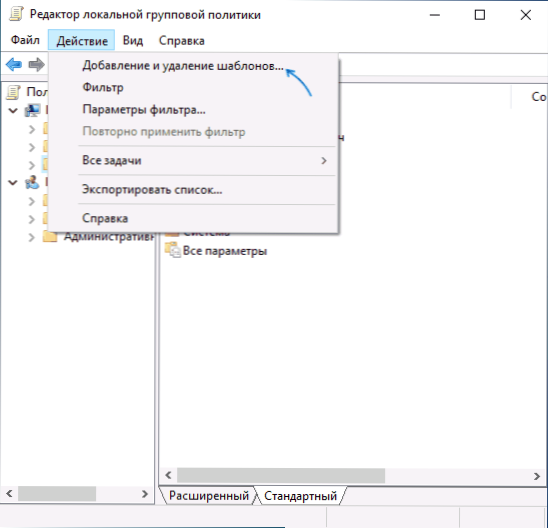
- Nākamajā logā noklikšķiniet uz "Pievienot" un dodieties uz mapi Windows \ adm \ ru-ru Mapē ar neslavas veidnēm atveriet failu Hroms.advokāts, Pēc tam aizveriet logu, lai pievienotu veidnes.
- Vietējās grupas politikas redaktorā dodieties uz sadaļu "Computer Configuration" - "Administratīvās veidnes" - "klasiskās administratīvās veidnes" - "Google" - "Google Chrome" - "paplašināšana".
- Divreiz nospiediet punktu “Melnā paplašinājumu saraksta iestatīšana”, iestatiet “iekļaujošo” vērtību un pēc tam parametros nospiediet pogu “Rādīt” un ievadiet lauka simbolu “vērtība”, piemērojiet iestatījumus.
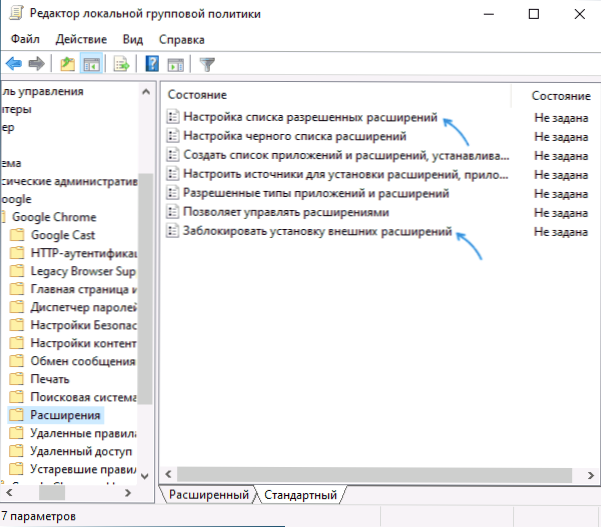
- Ieslēdziet politiku "bloķēt ārējo paplašinājumu instalēšanu".
- « Kā noņemt laika apstākļus un ziņas no Windows 10 uzdevumu paneļa
- Retrobar - Windows XP, ME, 95-2000 uzdevumi Windows 10 »

